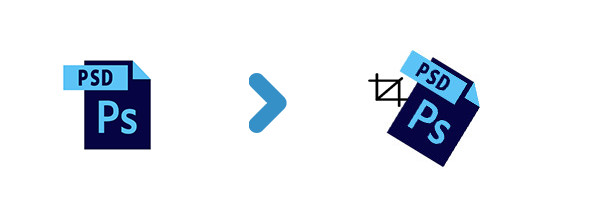
תמונות PSD משמשות לעתים קרובות לעיצוב גרפיקה וויזואלית. במקרים מסוימים, ייתכן שתרצה לחתוך או לסובב תמונת PSD לדרישות אסתטיות שונות. במאמר זה תלמדו כיצד לחתוך או לסובב תמונת PSD באמצעות C#. אנא עברו על הכותרות הבאות למידע נוסף:
- סובב או חתוך תמונת PSD - התקנת API של C# .NET
- חתוך תמונת PSD עם Shift Approach באמצעות C#
- חיתוך תמונת PSD עם קואורדינטות מלבניות ב-C#
- סובב תמונת PSD בכל זווית באמצעות C#
סובב או חתוך תמונת PSD - התקנת API של C# .NET
Aspose.PSD for .NET API תומך ביצירה, עריכה וטיפול ב-PSD ובפורמטים רבים אחרים של קבצי Photoshop. אתה יכול בקלות להגדיר את ה-API על ידי הורדת קובץ ה-DLL מ-מהדורות חדשות, או באמצעות פקודת ההתקנה הבאה של NuGet ב-Microsoft Visual Studio:
PM> Install-Package Aspose.PSD
חתוך תמונת PSD עם Shift Approach באמצעות C#
אתה יכול לחתוך תמונת PSD על ידי הזזת התוכן לכיוון מרכז התמונה. השלבים הבאים מראים כיצד לחתוך תמונת PSD תוך העברת תוכן:
- טען את תמונת ה-PSD הקלט באמצעות מופע המחלקה RasterImage.
- שמור את תמונת ה-PSD במטמון בשיטת CacheData.
- ציין את ערכי ההסטה וקרא לשיטה Crop.
- שמור את התמונה החתוכה בפלט.
קטע הקוד מסביר כיצד לחתוך תמונת PSD באופן פרוגרמטי ב-C#:
// טען תמונה קיימת למופע של מחלקה RasterImage
RasterImage rasterImage = (RasterImage)Image.Load("Test.psd");
// לפני החיתוך, יש לשמור את התמונה במטמון לביצועים טובים יותר
if (!rasterImage.IsCached)
{
rasterImage.CacheData();
}
// הגדר ערכי שינוי עבור כל ארבעת הצדדים
int leftShift = 10;
int rightShift = 10;
int topShift = 10;
int bottomShift = 10;
// בהתבסס על ערכי ההסטה, החל את שיטת החיתוך בתמונה שיטת החיתוך תעביר את גבולות התמונה לכיוון מרכז התמונה ותשמור את התוצאות בדיסק
rasterImage.Crop(leftShift, rightShift, topShift, bottomShift);
// שמור פלט ב-JPEG, PSD או כל פורמט אחר.
rasterImage.Save("output.jpg", new ImageOptions.JpegOptions());
rasterImage.Save("output.psd", new ImageOptions.PsdOptions());
חיתוך תמונת PSD עם קואורדינטות מלבניות ב-C#
אתה יכול לחתוך כל חלק של תמונת PSD באמצעות קואורדינטות מלבניות. אנא בצע את השלבים הבאים כדי לחתוך את תמונת ה-PSD עם קואורדינטות מלבניות:
- טען את קובץ ה-PSD הקלט עם המחלקה RasterImage.
- שמור את תמונת הקלט במטמון לביצועים משופרים.
- אתחול אובייקט מחלקה Rectangle עם הקואורדינטות הרצויות.
- חתוך את תמונת ה-PSD ושמור את קובץ הפלט.
קטע הקוד הבא מדגים כיצד לחתוך תמונת PSD באמצעות קואורדינטות מלבניות ב-C#:
String sourceFile = "sample.psd";
String destName = "Cropping-PSD_out.jpg";
// טען תמונה קיימת למופע של מחלקה RasterImage
RasterImage rasterImage = (RasterImage)Image.Load(sourceFile);
// שמור את התמונה לביצועים טובים יותר
if (!rasterImage.IsCached)
{
rasterImage.CacheData();
}
// צור מופע של מחלקה Rectangle בגודל הרצוי.
Rectangle rectangle = new Rectangle(20, 20, 20, 20);
// בצע את פעולת החיתוך על אובייקט של מחלקה Rectangle
rasterImage.Crop(rectangle);
// שמור את התוצאות בדיסק
rasterImage.Save(destName, new ImageOptions.JpegOptions());
סובב תמונת PSD בכל זווית באמצעות C#
אתה יכול לסובב תמונת PSD בכל זווית באמצעות השלבים הבאים:
- טען את תמונת ה-PSD הקלט עם המחלקה RasterImage.
- שמור את התמונה במטמון שיפור הביצועים.
- הגדר את זווית הסיבוב בשיטת Rotate.
- שמור את קובץ ה-PSD הפלט המסובב.
קטע הקוד שלהלן מסביר כיצד לסובב תמונת PSD באופן תכנותי ב-C#:
String sourceFile = "sample.psd";
String destName = "Rotate-PSD_out.jpg";
// טען קובץ תמונת PSD קלט
RasterImage image = (RasterImage)Image.Load(sourceFile);
// לפני הסיבוב, יש לשמור את התמונה במטמון לביצועים טובים יותר
if (!image.IsCached)
{
image.CacheData();
}
// סובב את תמונת ה-PSD בזווית של 20 מעלות תוך שמירה על גודל התמונה פרופורציונלי עם צבע רקע אדום
image.Rotate(20f, true, Color.Red);
// שמור את התוצאה בקובץ חדש
image.Save(destName, new ImageOptions.JpegOptions());
קבל רישיון הערכה בחינם
אתה יכול לבקש רישיון הערכה בחינם כדי לבדוק את ה-API במלוא קיבולתו.
סיכום
לסיכום, למדת כיצד לחתוך או לסובב תמונת PSD באופן פרוגרמטי עם C#. אתה יכול לשלב את התכונה באפליקציות מבוססות NET שלך. אנא בקר בסעיף תיעוד לפרטים נוספים ואל תהסס לכתוב לנו בפורום התמיכה החינמית, בכל מקרה של פניות.